作者:乔山办公网日期:
返回目录:excel表格制作
今天,开始VBA宏的学习。还是由美貌与智慧的化身笑笑老师给大家讲解。
所谓工欲善其事必先利其器,我们首先要把能进行VBA操作的工具找出来。怎么来找呢?先点击excel上面的文件菜单

图1
在出来的画面上点击选项按钮
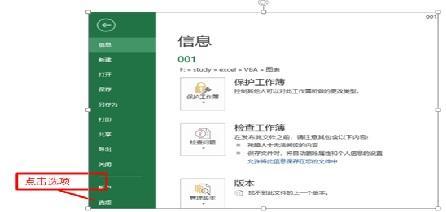
图2-点击选项按钮
在出来的画面上,点击自定义功能区→在左边的框中找到开发工具,点击添加按钮→添加到自定义功能区。
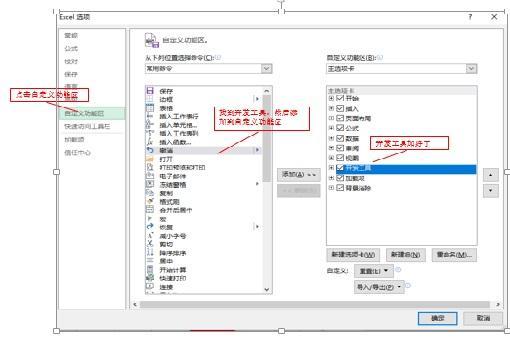
图3
开发工具菜单出来了,厉害不厉害,崇拜不崇拜自己。

图4
开发工具准备好了,我们就开始我们的VBA宏编写之旅了。
1,首先我们点击宏这个按钮。
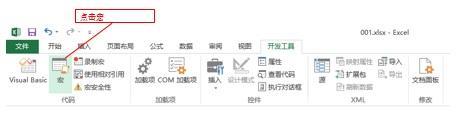
图5
在出来的对话框中输入宏名,然后点击创建。这样,我们第一个测试的VBA宏Test1就创建好了。
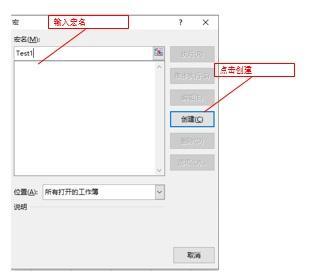
图6
创建后的画面就是这样的。
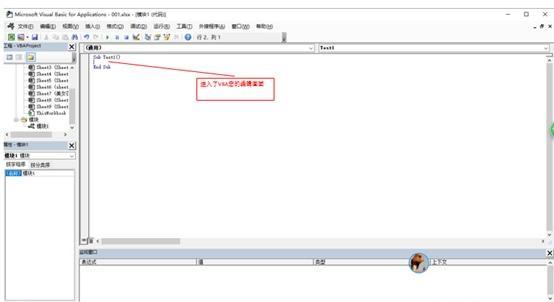
图7
下面就编写第一个VBA宏Test1了。笑笑老师都按耐不住自己一个激动的心,颤抖的手,你关注我一下有没有。
我们要实现的功能就是,将当前excel中名字为”list”的sheet进行赋值。要将第2行到第10行中第二列赋值为”测试“+行番号。比如说第三行中第二列的值为“测试3”。
代码如下。代码写好后,就是执行了。执行就点击一下下面的正方形按钮就可以了。
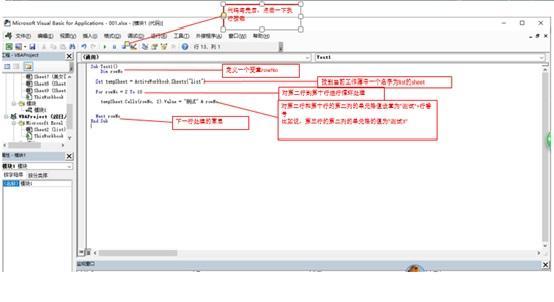
图8
执行效果会是怎样的呢,笑笑老师迫不及待地想知道结果。结果如下。

图9
哇,哇,哇,达到了我想要的结果。笑笑老师都觉得自己太厉害了。
大家也可以试试呀,试过后会大家都觉得自己简直太棒了!
跟着美女老师从零开始学习VBA系列,希望大家按照讲解内容坚持练习。有个小的建议,大家可以在评论区打卡督促自己坚持哟^_^
请大家关注下,后面会持续更新。一起从零开始学习,期望大家都成为VBA大师!